
どうも、ふんぼです。前回はUbuntuについてさらっと説明させていただいたのですが、ぶっちゃけ前回の記事を読んでも「よくわかんねぇだす。」という人もいるのではないでしょうか?誰かの言葉で「考える前に、まず行動しろ!」という言葉があったような気がしますが、つべこべいわずにインストールしてとりあえず、Ubuntuを「感じて」みるのもいいと思います。
といっても、PCが余っているならともかく「インストールするのはちょっと・・・。」と思う方もいるでしょう。「安心してください!インストールしなくても試せますよ!」
ご注意:この記事では「ディスクを削除してのインストール手順」を説明しています。記事中に記載しておりますが、「ディスクを削除してインストール」をした場合、お使いのPCのデータは消去されます。そのため、メインのPCで「ディスクを削除してインストール」を選択されないよう、お願いいたします。また、この記事の手順で作業され、データの消失などが発生した場合、ウインタブでは責任を負えませんので、あらかじめご了承をお願いいたします。
1.ISOファイルの準備
まず、Ubuntuの動作にはCore 2 Duo/メモリー2GBほどのスペックが必要になります。また、BraiTrailのAtomプロセッサーの場合導入は残念ながらできませんのでご注意ください。なお今回はUSBメモリーを使ってインストールを行う方法を掲載しています。インストールに必要なものは
・2GB以上のUSBメモリー
・Windows PC
です。
以下のサイトにアクセスします。
Ubuntuの入手:Ubuntu Japanese Team
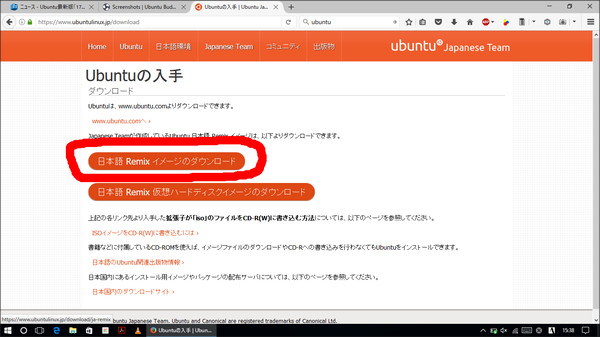
2.USBメモリーに書き込む
以下のサイトから「Rufus」というソフトをダウンロードして実行します。
Rufus
次にUSBメモリーをPCにさします。ドロップダウンメニューでISOイメージを選択し、赤丸で囲ったボタンをクリックして先ほどダウンロードしたディスクイメージを指定します。
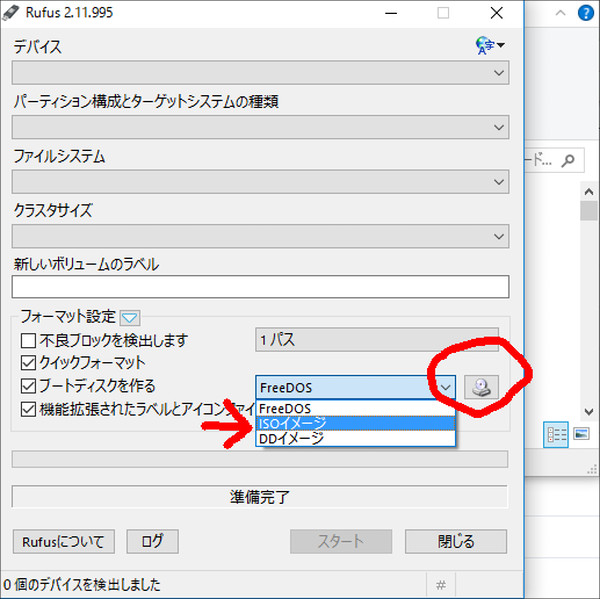
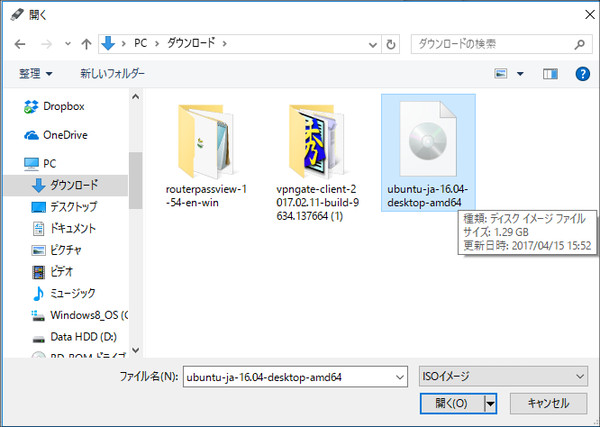
スタートを押します。USBメモリーの中身を全消去するけど大丈夫?的なことを聞いてくるので問題なければはいを選択してください。
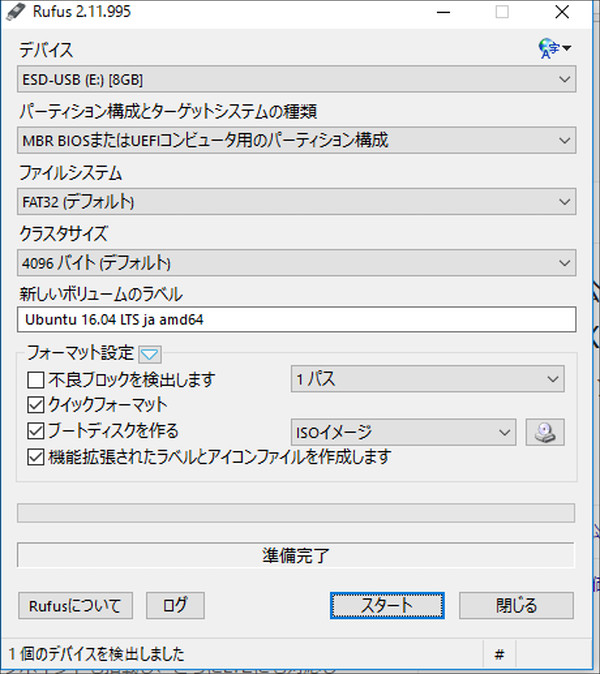
3.インストール
インストールするPCの電源を入れてブートメニューを出すキーを連打してください。(「機種名 ブートメニュー」でググると出てきます。)
そうしたら、USBメモリーを選択します。そうすると起動が始まるのでしばらく待ちます。
次に、このような画面が出てきます。Ubuntuをインストールしないで試したい場合は「Ubuntuを試す」を、インストールしたい場合は「インストール」を選択してください。私はスクリーンショットの関係で仮想マシンを使用したので、画面に変なものが映り込んでいます。
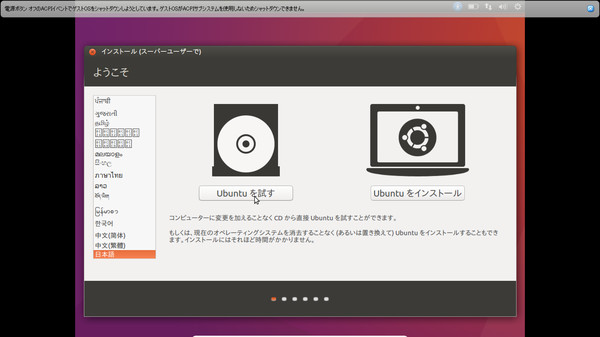
インストールを選択した場合、次の画面で グラフィックス、WiFi~にチェックを入れて次へを押します。
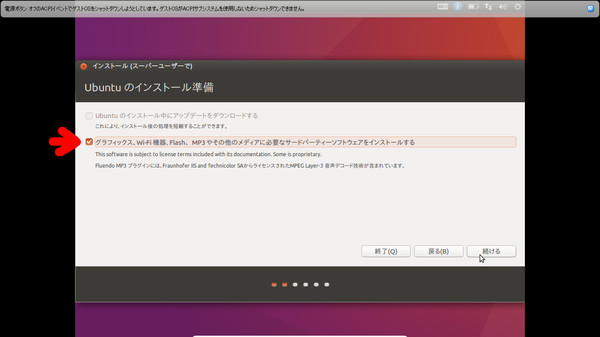
次にインストール方法を聞いてくるので今回はディスクを削除してインストールを選択します。
なお、選択した場合そのPC上のすべてのデータが消えますので、次へを押す前にPCにはいっているデータが消えてしまっても大丈夫なのかの確認をおすすめします。
次からは、Windowsのセットアップとそんなに変わらないです。どこに住んでいるのかを聞いてくるので日本在住の方はTokyoを選択しましょう。
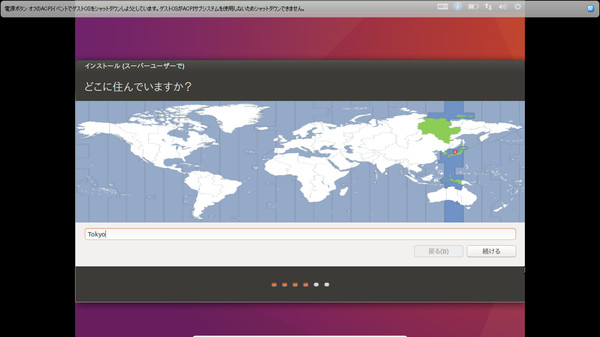
そして、キーボードレイアウトの選択の画面が出てくるので特に問題がなければ次にを押してください。
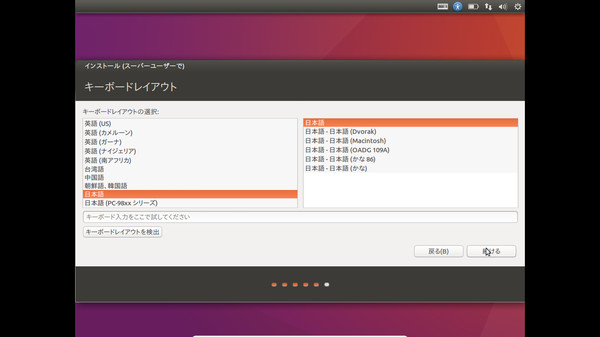
次にユーザー名、パスワード等を設定して後はインストールが終わるのを待ちましょう。
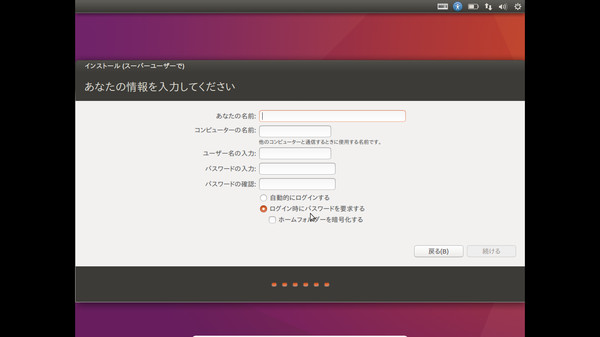
インストールが終わると再起動が促されるので再起動ボタンをクリックしましょう。再起動中にメディアを取り出せと言ってくるのでUSBメモリーを取り外してEnterキーを押しましょう。
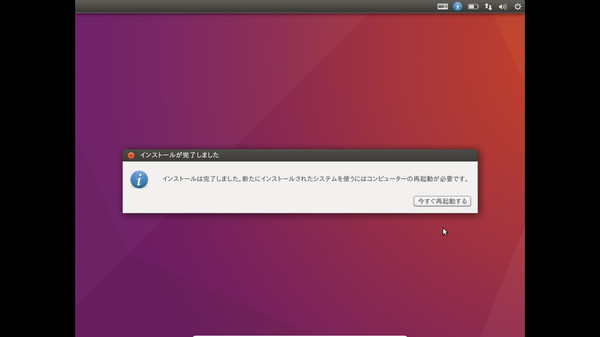
そうすると、再起動が始まってログイン画面が出ると思うので、先ほど設定したパスワードを入力してログインします。
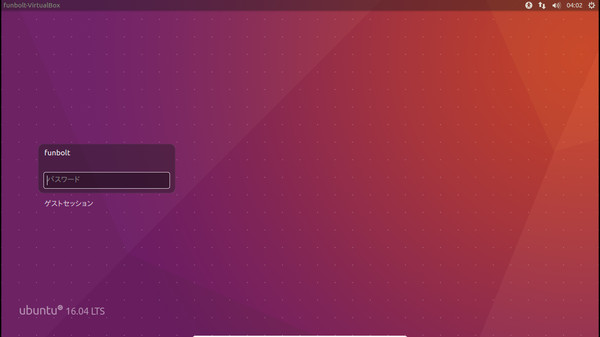
そうすると、デスクトップが表示されめでたくインストール完了となります。(すみません、スクリーンショットを取り忘れたので前回の記事のものを流用しています)。
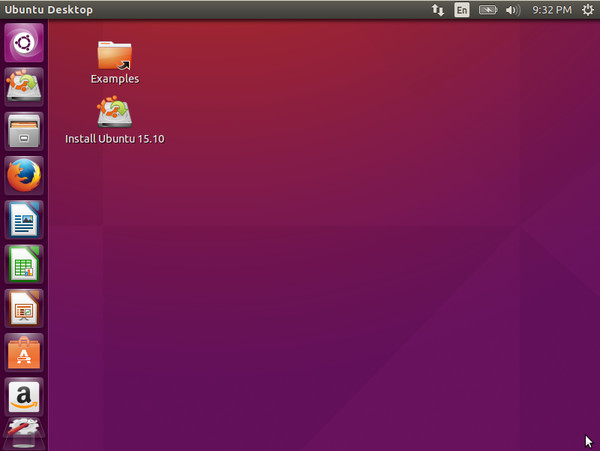
4.まとめ
いかがだったでしょう?インストール自体はそんなに難しくないのでもしも余っているPCがあればチャレンジしてみてはいかがでしょうか?次回は、Ubuntuの初期設定について書いていきたいと思いますのでよろしくお願いします。それではまた。




コメント
気になる話題、楽しく拝見しています。次回初期設定で「親指シフト入力」などについて触れていただけると嬉しいです。(一度Ubuntuにトライするも「親指シフト入力」の仕方がどうしてもわからずに挫折しました)
ubuntuに関してはよく、「古いパソコンを復活させる」趣旨での紹介は見かけますが、新しいパソコンにubuntuを乗せた場合、Windowsに対して「勝る」点はあるのでしょうか? (起動時間やバッテリー消費など)
私は現在文章作成には、ポメラdm200を使用していますが、「新しいパソコン」に「ubuntu」を乗せて、起動も動作もサクサクなら、これからはwindows やMicrosoft officeに縛られる事はないのかな? などと考えております。
nishiさん、こんにちは、コメントありがとうございます。ふんぼさんにお願いしないと…でも対応できるかなあ?私なんてUbuntuも親指シフトもよくわからないんで…。
wintab様、お返事ありがとうございます。
毎日楽しく記事を読んでいます。今回のwintabさんの一連のお返事を見て、改めて素敵なサイトだなあと思いました。
ふんぼ様、「親指シフト」は、需要の少ない記事だと思いますので、あまりお気になさらずにどんどん書き進めてください。ubuntuの記事を読めるだけで楽しいです!!
パソコン歴2年、親指シフト歴4ヶ月 もっと知りたいnishiより
インストールしなくても試せますよ!
と言ってるのにインストールする記事を書いてるのは、話の流れとしておかしいのでは?
wintabさんの注釈がなかったら惨事になってる人もいるレベルかと思います
こんにちは、コメントありがとうございます。ふんぼさんと相談し、今後の参考にします。ウインタブにはふんぼさんのお力が必要なので。
BayTrailでも出来てますよ
UEFI対応64bit版にUEFI対応32bit版ブートローダー(bootia32.efi)を追加すれば起動出来るようになる
Live起動までしか確認してないからわからないけど
たぶんOSインストール後にもUEFI対応32bit版ブートローダーに差し替えが必要かな?
うちでは、USBメモリに対してインストールして(たまに)使ってます。
別に、PCが余ってなくても問題はありませんし、Windiowsの領域にもアクセス出来ます。
Ubuntu使いたければ、USBブートすればいいだけです。
こんにちは、コメントありがとうございます。初めて試すならUSBブートがいいかもしれませんね。でも私RemixでUSBブート試しましたけど、もっさりしまくって全然快適に使えませんでした。
コメントありがとうございます。
USBインストールはいい方法だと思いますが、これこそパーティション操作で下手をするとデータが全部吹っ飛びますし、USB2.0接続ブートがだとすんごく遅くてしかも使える領域も少なくなってしまうので今回は掲載を諦めました。
ですが、連載を続けていくうちに扱うかもしれないのでありがたく参考にさせて頂きます。
私も初心者向けなら注意書きはもっと必要だと思う。
こんにちは、コメントありがとうございます。今後の参考にします。初心者向けに徹する記事って、ウインタブにとっても理想ではあるんですが、逆にすごい難しいんで…。
素人目線から見てLinuxって使い道が分からないから流行らないね
さらにディストリビューションがいっぱいあって訳わからんし
普及させようって気があるのかすら分からん
まぁAndroidもLinuxと言えばそうなんだろうけど、Androidくらいアプリを揃えて使いやすくしないとダメだと思うわ
こんにちは、コメントありがとうございます。流行るとかではなく、パソコンに関心のある人が知識として興味を持てるような題材だと思いますよ。
RemixOSはにもそうですがAndroidのアプリの中でPCで快適に利用できるアプリは非常に少ないですし、Androidのアプリの中でもまともなものを絞ればそう多くはないと思います。
また、Linuxディストリビューションの殆どは半分趣味で作ってるようなものが多いのであんまり普及させようとは思っていないと思いますし、デスクトップ用途では普及していないですが、サーバー用途ではなんとLinuxのシェアは96%を超えていると言われており、実際にサーバーや組み込み系ソフトウェアはWindowsよりも充実していると言っても過言ではなく一概に普及していないマイナーなOSとは言えないです。
前回の記事や今回でもまずなぜWindowsではなくLinuxなのかと言う
理由や動機またはメリット,デメリットが語られていないのでピンと来ない人が大半じゃないでしょうか.
使ってる人であれば大抵のことはできるが出来ないことは自分で解決しなければならないし(PCによってはアクセラレーションが効かないので描画が遅い,音が出ないなど)コンソールやターミナルが扱えなければいけないとか.
OSやパッケージのアップデートが割りと複雑だとかそれを乗り越えてまで使う理由であるとか一般の人が使うにはかなり敷居は高いですよやっぱり.幾らGUIが使いやすくなったとは言え.コンソールにしてもGUIとは分離されているので日本語が化けるとか日本語入れたら逆に化けるとか挙げればキリがないですし.
手段が目的化しては意味がないですからね.
同じことができるけど手間がかかる部分があるし思想の違いからそこは変わらないでしょうから.
慣れてしまえばLinuxは非常に優れていると分かるんですがそれは多分好奇心が旺盛でそこに飛び込んでいく意志がある人しかわからないし説明も難しいかと.特にネットワークとパッケージ管理の関係とかこんな便利なもんはないと思いますけども.
一旦環境ができあがってしまえば安定性はWindowsとは比較にならないですし.
GUIは似てますが全然別のものであることをわかっていないと扱いきれないと思いますよ.
くまねこさん、こんにちは、コメントありがとうございます。コメントの文中にある「好奇心が旺盛でそこに飛び込んでいく意志がある人」向けの連載です。他の方のコメントにありましたが、別に流行るとか流行らないとかはどうでもよくって、OSというものの勉強にはなると思いますし、知っていれば将来役に立つと思いますよ。Ubuntuについて体系的に、初心者向けに連載をするわけですから、最初から完璧な記事を書くのは非常に難しいです。でもウインタブとしてはそれに挑戦したいと思ってますので、引き続きよろしくお願いします。
確かに実際のところWindows以外のOSは現在ほぼLinuxで占められているので知っておいて損はないかと思います.個人的にはUbuntuの元になっているDebianを使ってますけど,イマ注目してるのはWindowsで動くUbuntuの方だったりします.
まだGUIがないのでとっつきにくいですが定番だったCygwin環境が必要なくなるくらいには出来てますので導入の敷居は非常に低くでCUIでの扱いを覚えるのには最適です.ネットワークもWindows側をブリッジするので手間もなくしっかり動いてます.パッケージ管理も同じ感覚で行える状態です.まあファイルシステムの整合性にちょっと問題がありますが.
とりあえず自分ならUbuntuでマインクラフトを遊ぼうって先ずなるかもですね.
くまねこさん、こんにちは、コメントありがとうございます。私は昔Linuxでシステムの勉強をしようと思ったんですけど、結局投げ出してしまいました。初級レベルでもひと通りやりきればかなり知識がつくんじゃないか、と思います。WindowsとかMacはシステムの構造とかをちゃんと理解しなくて良くなっちゃいましたしね。
とても興味深く読ませていただいています。私の場合は、実用的に、ミニマルかつキーボード利用の快適なOS、つまり、カスタマイズできるポメラを求めています。なので、Remixには結構期待していたのですが、Atom機や古いPCだとうまく動かないんじゃグワーッ
自分に合ったLinux派生OS漁りは、一人で
こなすにはなかなか時間と知識が足りないものですから、ubuntuそのものを使うかどうかはさておいても、こういう代表的なLinux派生OSについて、連載という形でまとまった情報が蓄積されるのは意義あることだと思います。
続きに期待しております。